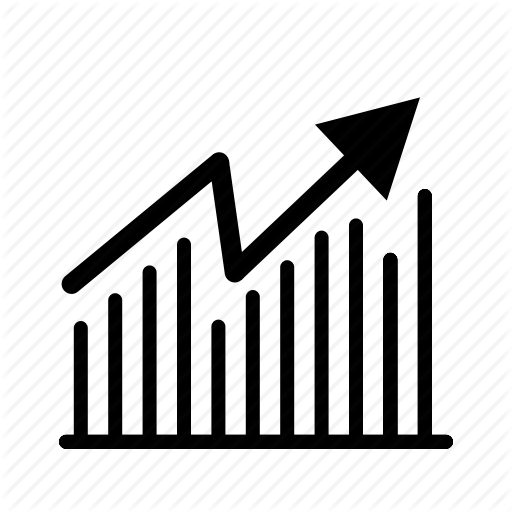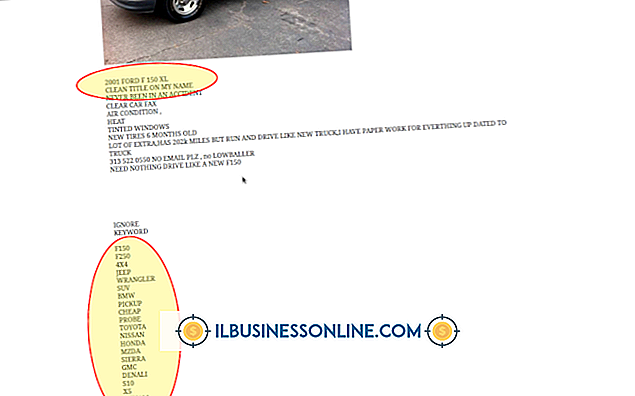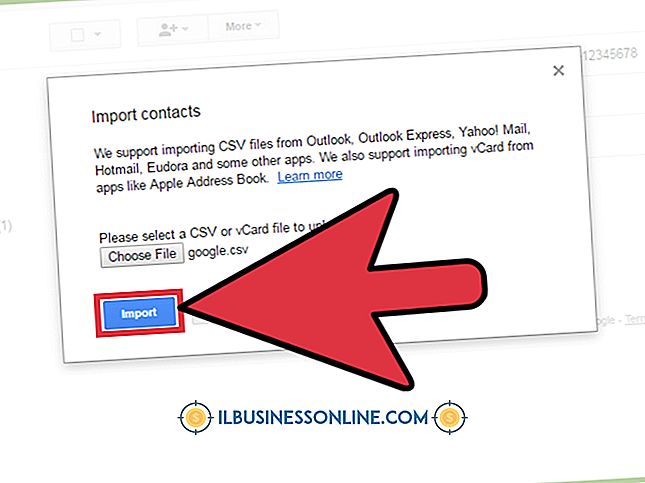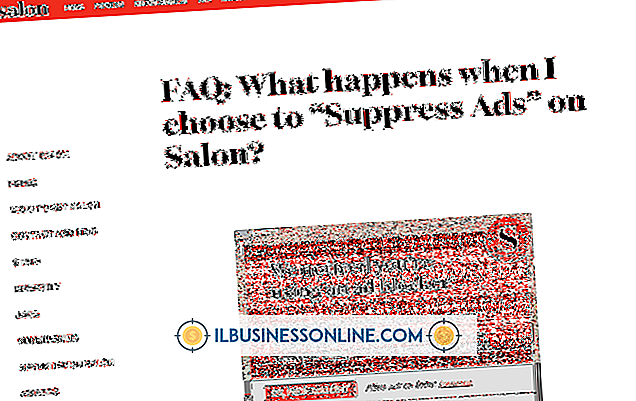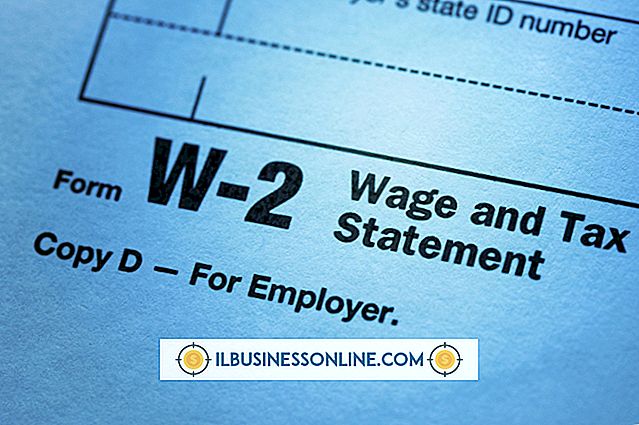Jak znaleźć ustawienia DNS na komputerze

Po wprowadzeniu adresu internetowego w przeglądarce, jedną z pierwszych rzeczy, które robi komputer, jest kontakt z serwerem nazwy domeny w celu uzyskania informacji o routingu dla adresu. W większości przypadków komputer wysyła żądania DNS do lokalnego routera sieciowego, który następnie przekazuje żądanie do serwera DNS dostawcy usług internetowych. Możesz dowiedzieć się, z którego serwera DNS korzysta twój komputer, sprawdzając jego domyślny adres DNS. Możesz także użyć innego serwera DNS, zmieniając ustawienia DNS komputera.
1.
Kliknij "Szukaj" na pasku zaklęć, kliknij "Ustawienia", a następnie wpisz "wyświetl sieć" w polu wyszukiwania. Wybierz "Wyświetl połączenia sieciowe" z wyników. System Windows wyświetli karty sieciowe komputera.
2.
Kliknij dwukrotnie wizytówkę karty sieciowej, aby wyświetlić adres DNS aktualnie używany przez komputer.
3.
Kliknij przycisk "Szczegóły", a następnie znajdź adres DNS obok "Serwer DNS IPv4". Adres składa się z czterech cyfr podzielonych według okresów. Adresy zaczynające się od "192.168" wskazują lokalny router sieciowy lub router twojego ISP, jeśli masz bezpośrednie połączenie.
4.
Kliknij dwukrotnie "Zamknij", aby powrócić do okna Połączenie sieciowe.
5.
Kliknij prawym przyciskiem myszy kartę sieciową używaną przez komputer i wybierz "Właściwości", aby wyświetlić konfigurację DNS komputera. Kliknij "Tak", aby zezwolić systemowi Windows na kontynuację.
6.
Wybierz "Protokół internetowy w wersji 4 (TCP / IPv4)" z listy protokołów, a następnie kliknij "Właściwości". System Windows wyświetli konfigurację DNS. Jeśli twoja konfiguracja jest ustawiona na "Automatycznie uzyskaj adres serwera DNS", Twój adres DNS jest przydzielany przez dostawcę usług internetowych lub przez lokalny router sieciowy. Jeśli konfiguracja jest ustawiona na "Użyj następujących adresów serwerów DNS", komputer używa adresu DNS wymienionego w następnym polu. Możesz zmienić ustawienia DNS z tego okna.